
КАТЕГОРИИ:
Архитектура-(3434)Астрономия-(809)Биология-(7483)Биотехнологии-(1457)Военное дело-(14632)Высокие технологии-(1363)География-(913)Геология-(1438)Государство-(451)Демография-(1065)Дом-(47672)Журналистика и СМИ-(912)Изобретательство-(14524)Иностранные языки-(4268)Информатика-(17799)Искусство-(1338)История-(13644)Компьютеры-(11121)Косметика-(55)Кулинария-(373)Культура-(8427)Лингвистика-(374)Литература-(1642)Маркетинг-(23702)Математика-(16968)Машиностроение-(1700)Медицина-(12668)Менеджмент-(24684)Механика-(15423)Науковедение-(506)Образование-(11852)Охрана труда-(3308)Педагогика-(5571)Полиграфия-(1312)Политика-(7869)Право-(5454)Приборостроение-(1369)Программирование-(2801)Производство-(97182)Промышленность-(8706)Психология-(18388)Религия-(3217)Связь-(10668)Сельское хозяйство-(299)Социология-(6455)Спорт-(42831)Строительство-(4793)Торговля-(5050)Транспорт-(2929)Туризм-(1568)Физика-(3942)Философия-(17015)Финансы-(26596)Химия-(22929)Экология-(12095)Экономика-(9961)Электроника-(8441)Электротехника-(4623)Энергетика-(12629)Юриспруденция-(1492)Ядерная техника-(1748)
Методические указания. 1) Запустим программу Microsoft Access и выберем пункт меню «Создать» и «Новая база данных»
|
|
|
|
1) Запустим программу Microsoft Access и выберем пункт меню «Создать» и «Новая база данных». Появится окно «Файл новой базы данных». Выберем папку, в которую будем сохранять файл, введем имя «Автосервис» и нажмем кнопку «Создать». Появится окно, приведенное на рисунке 2.

Рисунок 2. — Создание таблицы
2) Выберем объект «Таблицы» и «Создание таблицы в режиме конструктора». В появившемся окне (см. рис. 3) зададим имена и типы данных для полей. При этом в нижней части окна задаем «Свойства поля», например, поле «Телефон» имеет тип «Текст» и длину 11 символов.

Рисунок 3. — Создание и редактирование полей таблицы
После указания имен и типов полей щелкаем правой кнопкой мыши поле «Код специалиста» (в первой клетке этой строки) и в контекстном меню выбираем «Ключевое поле». Затем закрываем окно «Microsoft Access – [Таблица1: таблица]», на запрос программы «Сохранить изменения?» выбираем «Да», и в окне «Сохранить как» задаем имя таблицы «Специалисты».
Аналогично создаем таблицы «Клиенты», «Услуги» и «Журнал услуг». Имена полей и их типы данных указаны на рисунке 1.
3) Для создания связей выполним команду меню «Сервис — Схема данных». Появится окно «Схема данных», в котором откроется окно «Добавить таблицу». Добавим поочередно все четыре таблицы, выбирая таблицу и нажимая кнопку «Добавить» и закроем окно «Добавить таблицу» (см. рисунок 4).

Рисунок 4. — Окно редактирования схемы данных
Чтобы создать связь между таблицами «Журнал услуг» и «Специалисты», выберем указателем мыши поле «Код специалиста» таблицы «Журнал услуг» и удерживая левую кнопку мыши нажатой, переведем курсор мыши на поле «Код специалиста» таблицы «Специалисты» и опустим кнопку мыши. Появится окно «Изменение связей» (см. рис. 5), в котором отображаются названия таблиц и связываемых полей. Ставим галочку в строке «Обеспечение целостности данных».
|
|
|
Нажимаем кнопку «Создать».
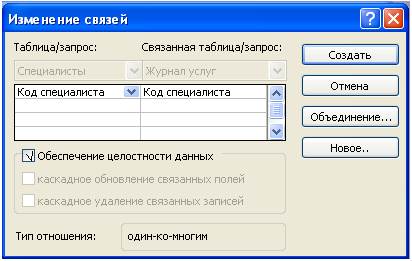
Рисунок 5. — Изменение связей
Аналогично связываем поле «Код клиента» таблицы «Журнал услуг» с полем «Код клиента» таблицы «Клиенты», поле «Код услуги» таблицы «Журнал услуг» с полем «Код услуги» таблицы «Услуги».
Созданная схема связей (см. рис. 6) соответствует заданию. Закрываем окно «Схема данных», сохраняя изменения связей.
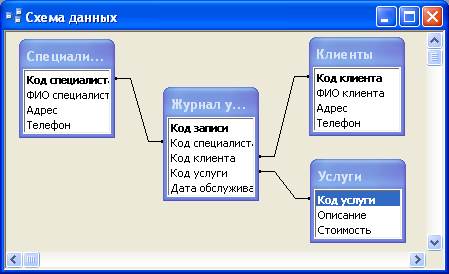
Рисунок 6. — Установка связей между таблицами
4) Введем данные в таблицы. Для этого достаточно открыть таблицу и ввести непосредственно в строки таблицы исходные данные, как показано ниже на рисунках 7 - 10.

Рисунок 7. — Заполнение таблицы «Специалисты»

Рисунок 8. — Заполнение таблицы «Клиенты»

Рисунок 9. — Заполнение таблицы «Услуги»

Рисунок 10. — Заполнение таблицы «Журнал услуг»
Задание 2. Создать в режиме конструктора запросы, отвечающие поставленной задаче.
1) Первый запрос «Сведения о работе специалиста» должен запросить код специалиста, выдать фамилию специалиста, которому соответствует введенный код, выдать сведения о выполненных данным специалистом услугах и фамилию клиента.
|
|
|
|
|
Дата добавления: 2015-05-09; Просмотров: 314; Нарушение авторских прав?; Мы поможем в написании вашей работы!